Du benötigst für dieses Tutorial :
Ein Grafikprogramm .
Ich habe das Tut mit PSP XI geschrieben .
Das PTU Scrapkit von Sweet-PinUp .
Du kannst das Kit hier in ihrem Shop kaufen .
Eine Maske deiner Wahl , ich habe die Maske GabeeChristmas6 angewendet .
Du findest sie hier
Erstelle ein neues Bild in der Größe 700x700 , weiß.
Öffne einen paper deiner Wahl
verkleinere ihn auf 700x700 pixel
bearbeiten - kopieren und als neue Ebene in dein Bild einfügen .
Öffne Win-29 , bearbeiten - kopieren und als neue Ebene in dein Bild einfügen .
um 35% verkleinern .
Schatten :1 , 1 , 20 , 2
Ebenen - einbinden - nach unten zusammenfassen .
Öffne Win-04 , bearbeiten - kopieren und als neue Ebene in dein Bild einfügen .
Schatten : 1 , 1 , 20 , 2
Ebenen - einbinden - nach unten zusammenfassen .
und noch 1x
Ebenen - einbinden - nach unten zusammenfassen .
Jetzt sollte dein Bild so aussehen :
und in deiner Ebenenpalette sollte es so aussehen :
Ebenen - Maske laden/speichern - Maske aus Datei laden - wähle GabeeChristmas6 , oder eine andere
mit diesen Einstellungen
Ebenen - einbinden - Gruppe zusammenfassen .
um 75% verkleinern .
Öffne Win-28 , bearbeiten - kopieren und als neue Ebene in dein Bild einfügen .
um 30% verkleinern .
Öffne Win-23 , bearbeiten - kopieren und als neue Ebene in dein Bild einfügen .
um 8% verkleinern
vertikal spiegeln .
Öffne Win-16 , bearbeiten - kopieren und als neue Ebene in dein Bild einfügen .
um 7% verkleinern .
Wenn du mit deiner Arbeit zufrieden bist , kannst du jetzt Copyrightinformationen und deinen Namen auf dein Taggie setzen .
Ebenen einbinden
Ebenen einbinden
verkleinern
speichern
fertig :)
Ich hoffe ich hab das Tut verständlich geschrieben und du hattest Spaß!
Dieses Tutorial habe ich mir selber ausgedacht ,
und eventuelle Ähnlichkeiten mit anderen Tutorials sind rein zufällig !




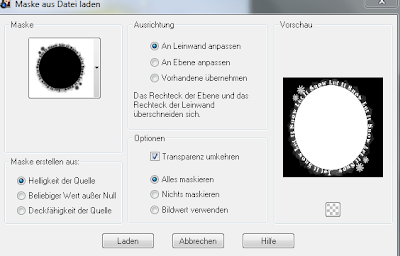
Keine Kommentare:
Kommentar veröffentlichen